Xem mục lục
Khách hàng
Hướng dẫn sử dụng
Quản lý Khách hàng
Đây là tính năng trên ứng dụng KiotViet Quản lý Nhà hàng ![]() giúp người dùng quản lý thông tin khách hàng qua các thao tác: tạo mới, xem lịch sử giao dịch, thanh toán/ điều chỉnh công nợ, điều chỉnh tích điểm, cập nhật thông tin khách hàng. Cụ thể như sau:
giúp người dùng quản lý thông tin khách hàng qua các thao tác: tạo mới, xem lịch sử giao dịch, thanh toán/ điều chỉnh công nợ, điều chỉnh tích điểm, cập nhật thông tin khách hàng. Cụ thể như sau:
- Tại màn hình Khách hàng, bạn chạm vào biểu tượng ![]() để tạo mới khách hàng (1)
để tạo mới khách hàng (1)
- Nhập thông tin khách hàng (2)
- Lưu ý:
- Thêm ảnh: hệ thống hỗ trợ chụp hình từ camera hoặc chọn từ thư viện ảnh trên thiết bị
- Mã: nhập mã khách hàng hoặc bỏ trống để hệ thống tự sinh
- Tên khách hàng: bắt buộc nhập
- Loại khách hàng: mặc định là Cá nhân -> chạm để chọn Công ty
- Giới tính: mặc định là Nam -> chạm để chọn Nữ
- Nhóm khách hàng: chạm tìm kiếm và chọn nhóm khách hàng
- Khu vực: chạm để tìm kiếm và chọn khu vực
- Phường xã: chạm để tìm kiếm và chọn phường xã
- Chạm Lưu để hoàn thành lưu thông tin khách hàng (3)
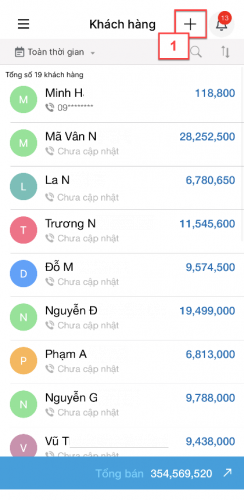
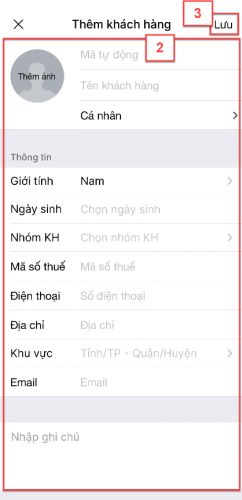
- Tại màn hình Khách hàng, bạn chạm vào khách hàng cần xem thông tin -> chạm vào Lịch sử (1) -> chạm vào giao dịch cần xem (2)-> chọn giao dịch (3)
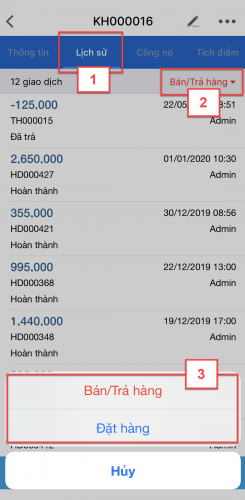
- Hệ thống hiện danh sách các giao dịch. Tại đây, bạn chạm vào giao dịch cần xem chi tiết (4) -> chi tiết giao dịch hiện ra (5)
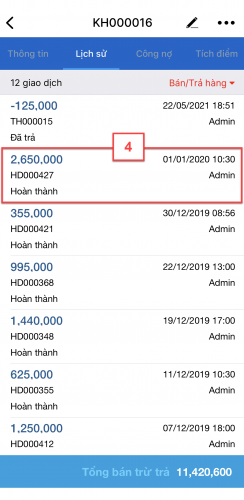
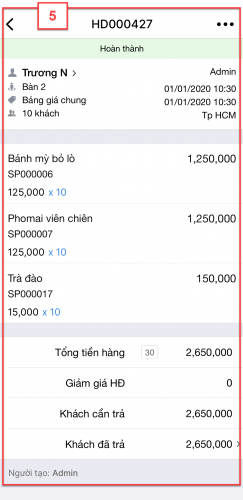
- Tại màn hình Khách hàng, bạn chạm vào khách hàng cần xem thông tin -> chạm vào Công nợ -> hệ thống hiển thị chi tiết công nợ của khách hàng. Tại đây, bạn có thể điều chỉnh hoặc thanh toán công nợ cho khách hàng.
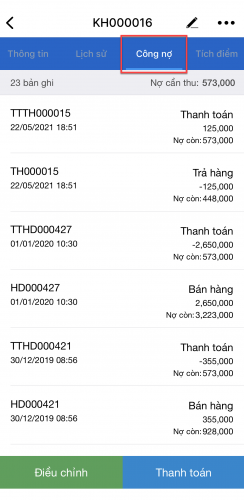
- Để điều chỉnh công nợ, bạn chạm Điều chỉnh (1)
- Bạn nhập công nợ mới của khách vào ô Điều chỉnh thành (2) và chạm Cập nhật (3) để lưu lại thông tin mới.
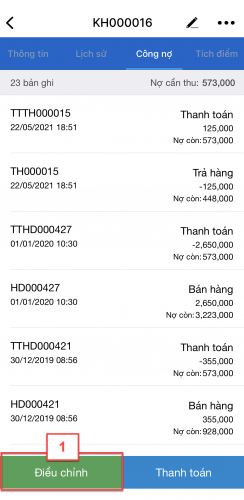
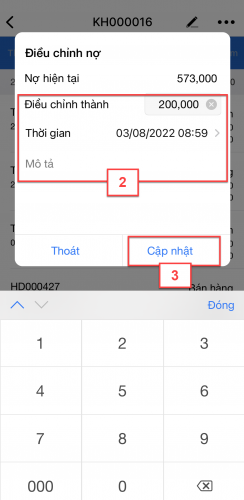
- Để thực hiện thanh toán công nợ cho khách, bạn chạm Thanh toán (1) để lập phiếu thu tiền từ khách.
- Bạn thực hiện nhập các thông tin: số tiền cần Thu từ khách (2), chọn hình thức thanh toán (3), thêm thông tin ghi chú cho phiếu thu này. Sau đó, chạm Xong (4) để hoàn thành.
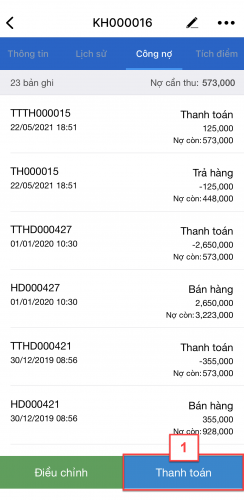
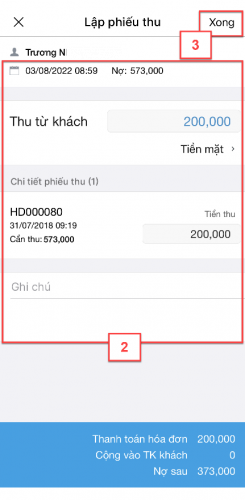
- Hệ thống mặc định thanh toán theo hình thức Tiền mặt. Trường hợp thanh toán theo hình thức chuyển khoản/thẻ -> bạn chạm vào Tiền mặt -> chọn hình thức thanh toán (3.1) -> chạm vào Số tài khoản (3.2) -> chọn tài khoản (3.3)
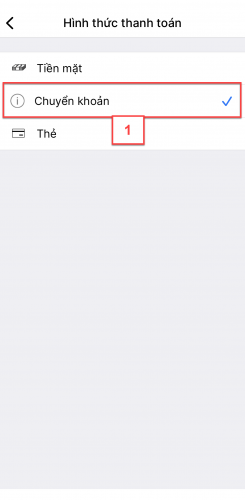
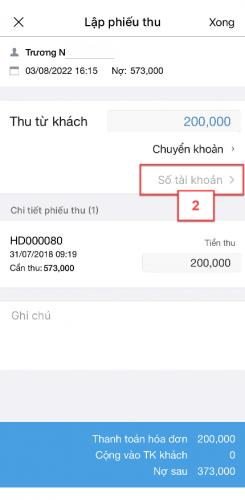
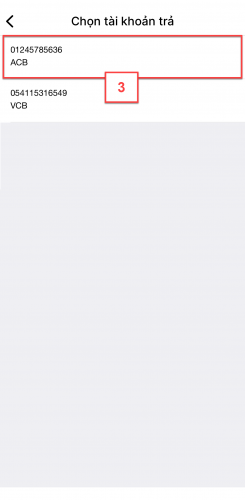
- Tại màn hình Khách hàng, bạn chạm vào khách hàng cần xem thông tin tích điểm -> chạm vào Tích điểm -> hệ thống hiển thị chi tiết điểm của khách hàng. Tại đây, bạn có thể điều chỉnh điểm
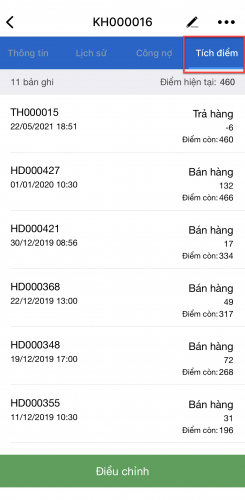
- Để điểu chỉnh điểm, bạn chạm Điều chỉnh (1)
- Bạn nhập điểm mới của khách vào ô Điều chỉnh thành (2) và chạm Cập nhật (3) để lưu lại thông tin mới.
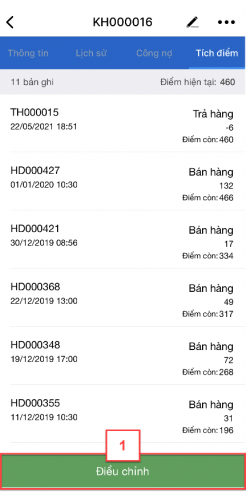
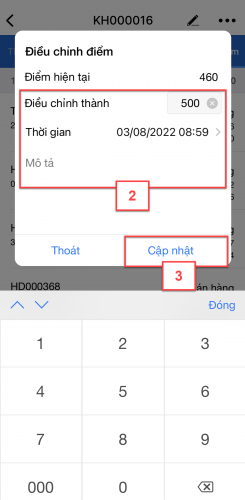
- Tại màn hình Khách hàng, bạn chạm vào khách hàng cần cập nhật thông tin (1) -> chạm vào biểu tượng ![]() (2) -> sửa thông tin khách hàng (3) -> chạm Lưu để hoàn thành thay đổi (4).
(2) -> sửa thông tin khách hàng (3) -> chạm Lưu để hoàn thành thay đổi (4).

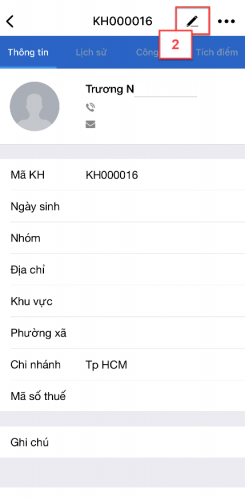
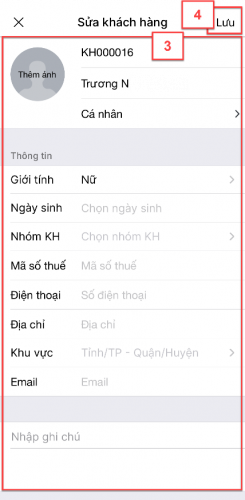
Hệ thống hỗ trợ 2 cách xóa như sau:
- Cách 1:
- Trên màn hình danh sách Khách hàng, tại khách hàng cần xóa -> vuốt sang trái -> chọn Xóa (1)
- Chạm Xóa để xác nhận thông tin (2)
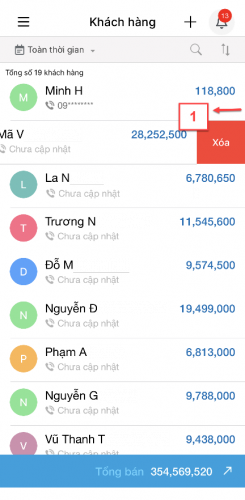

- Cách 2:
- Tại màn hình chi tiết Khách hàng, bạn chạm vào khách hàng cần xóa -> chạm vào biểu tượng
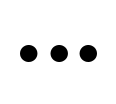 (1) -> chạm Xóa (2)
(1) -> chạm Xóa (2) - Chạm Xóa để xác nhận thông tin (3)
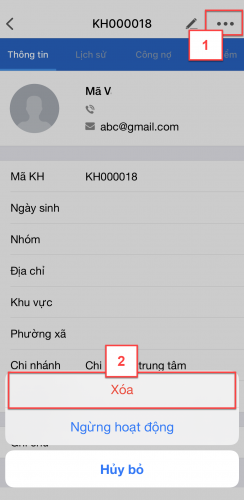

- Tại màn hình Khách hàng, bạn chạm vào khách hàng cần chuyển trạng thái -> chạm vào biểu tượng ![]() (1) -> chạm Ngừng hoạt động/Cho phép hoạt động (2)
(1) -> chạm Ngừng hoạt động/Cho phép hoạt động (2)
- Chạm Đồng ý để xác nhận chuyển trạng thái khách hàng (3)
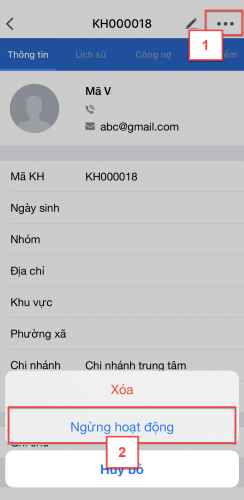
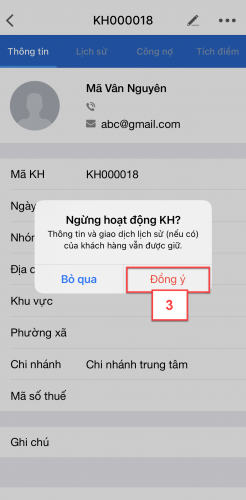
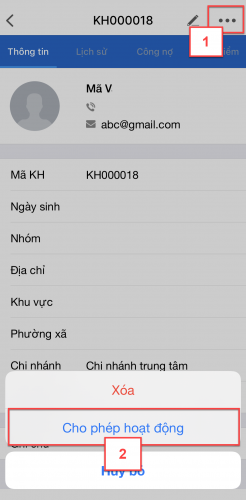
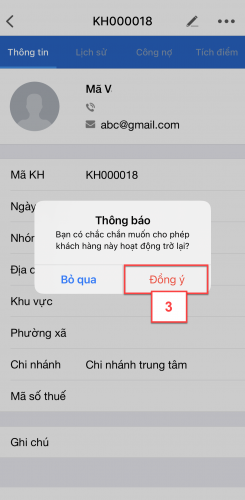
Như vậy, KiotViet đã thực hiện xong phần hướng dẫn sử dụng quản lý Khách hàng trên mobile.
Mọi thắc mắc xin liên hệ tổng đài tư vấn bán hàng 1800 6162, tổng đài hỗ trợ phần mềm 1900 6522 hoặc email cho chúng tôi tại địa chỉ: hotro@kiotviet.com để được hỗ trợ và giải đáp.
Chúc Quý khách thành công!
Tài liệu được cập nhật mới nhất ngày 09/08/2022
KiotViet - Phần mềm quản lý bán hàng phổ biến nhất
- Với 300.000 nhà kinh doanh sử dụng
- Chỉ từ: 6.000đ/ ngày




